Вопрос
Проблема: как исправить ошибку «GameLaunchHelper.exe отсутствует» в Windows?
Привет. Я переустановил Forza Horizon 5 и начал получать это сообщение об ошибке при попытке запустить игру: «Windows не может найти 'C: \\ Program Файлы \\ WindowsApps \\ Microsoft.624F8B84B80_3.410.860.0_x64__8we… \\ GameLaunchHelper.exe '. Убедитесь, что вы правильно ввели имя, а затем повторите попытку ». Как я могу это исправить?
Решенный ответ
Forza Horizon 5 - это гоночная видеоигра 2021 года, которая с момента выпуска имела огромный успех. Действие игры разворачивается в открытом мире, основанном на вымышленном представлении Мексики. Это самая большая карта в серии Forza Horizon, которая позволяет геймерам свободно ездить или участвовать в многопользовательских гонках. Однако у некоторых компьютерных геймеров возникают проблемы при запуске игры.
Пользователи сообщают об ошибке «GameLaunchHelper.exe отсутствует» в Windows после установки игры. Они не могут запустить его, и это вызвало много разочарований. Игроки остаются искать ответы на онлайн-форумах, поскольку у них заканчиваются варианты. Ранее мы писали о других проблемах с играми, например, FIFA 22 не запускается в Windows. Похоже, что проблема с тем, что Forza Horizon 5 не запускается, - это конкретный EXE-файл, который мог быть поврежден во время установки.
В этом руководстве вы найдете несколько методов, которые могут помочь вам исправить эту ошибку. Помимо этого, в зависимости от платформы, с которой вы установили игру, должна быть возможность проверить целостность файлов игры. Если ни одно из наших решений не работает, мы рекомендуем вам связаться со Steam, Microsoft Store или другим дистрибьютором. службу поддержки, где вы приобрели игру, потому что проблема может быть вызвана ошибочным установочным пакетом или их серверы.
Существует множество причин, по которым GameLaunchHelper.exe может отсутствовать. Поскольку существует множество потенциальных причин этой проблемы, мы предлагаем использовать инструмент для ремонта. ReimageСтиральная машина Mac X9 которые могут сканировать вашу систему автоматически, чтобы избежать перебора всех решений. Это программное обеспечение может идентифицировать поврежденные компоненты системы, исправлять BSOD,[1] и реестр[2] проблемы, освободите место, очистив кеш и файлы cookie,[3] так что вы потенциально сможете получить больше от своего устройства во время игры.
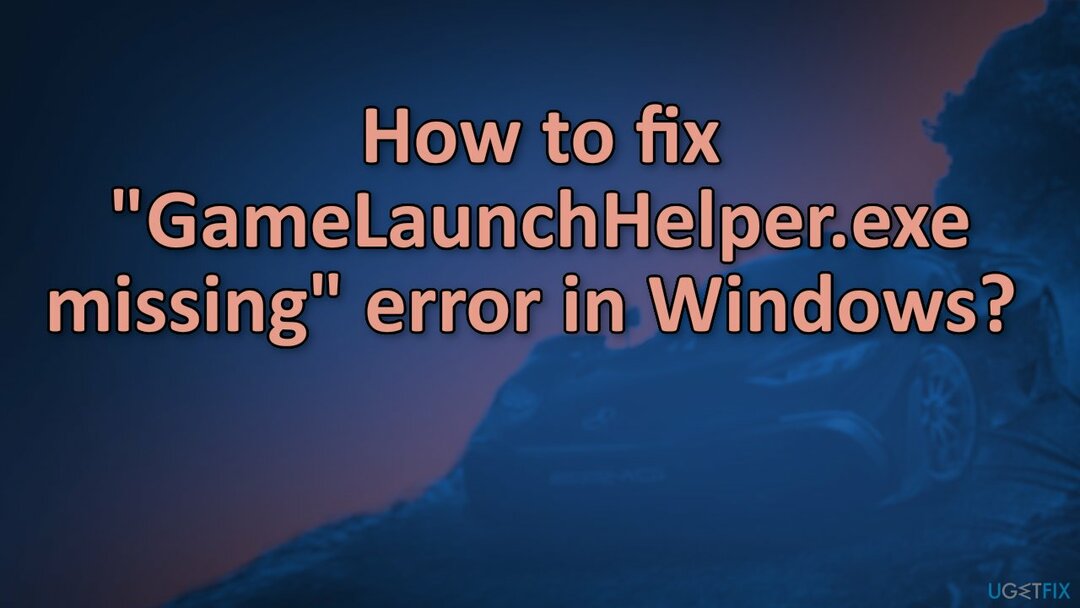
Если вы хотите начать с ручных решений, чтобы исправить ошибку «GameLaunchHelper.exe отсутствует» в Windows, вы можете начать здесь. Обязательно выполните все шаги внимательно:
Способ 1. Запустите средство устранения неполадок приложений Магазина Windows
Для восстановления поврежденной системы необходимо приобрести лицензионную версию Reimage Reimage.
- Тип Устранение неполадок в поиске Windows и нажмите Входить
- В новом окне справа нажмите Дополнительные средства устранения неполадок
- Прокрутите вниз, чтобы найти Приложения Магазина Windows Вход
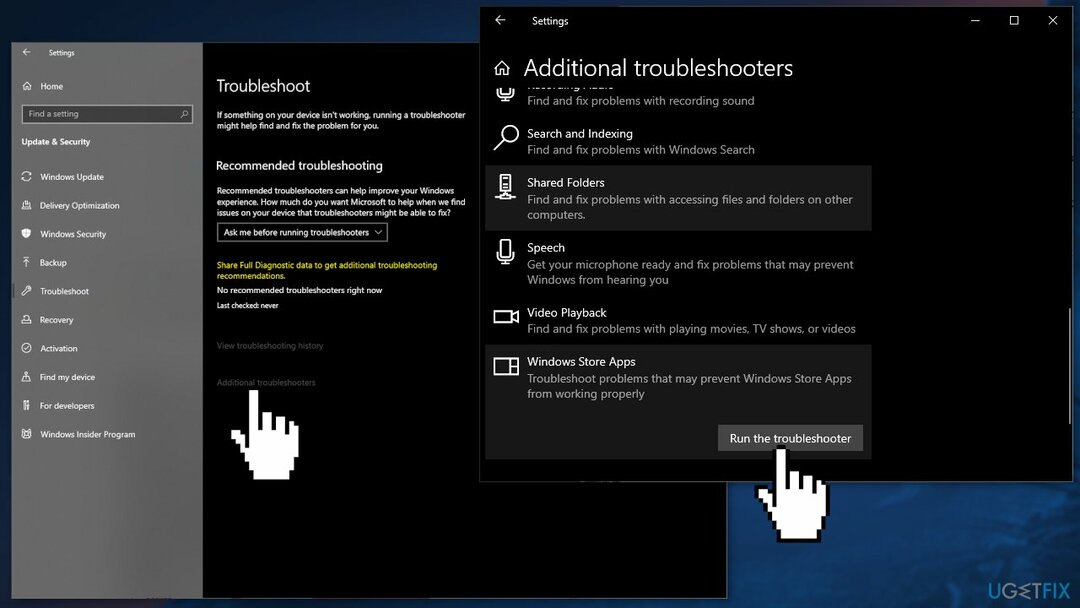
- Выберите его и нажмите Запустите средство устранения неполадок
- Примените предложенные исправления
Способ 2. Отключить стороннее антивирусное программное обеспечение
Для восстановления поврежденной системы необходимо приобрести лицензионную версию Reimage Reimage.
Некоторые программы безопасности могут конфликтовать с серверами Microsoft и пакетами данных, которые они отправляют в процессе установки, ошибочно воспринимая некоторые файлы как небезопасные. Таким образом, известно, что удаление программного обеспечения AV помогло некоторым пользователям при попытке исправить GameLaunchHelper.exe, отсутствующий в Windows.
- Щелкните правой кнопкой мыши значок антивируса и выберите Запрещать
- Вы также можете двойной щелчок значок антивируса и найдите Запрещать вариант там
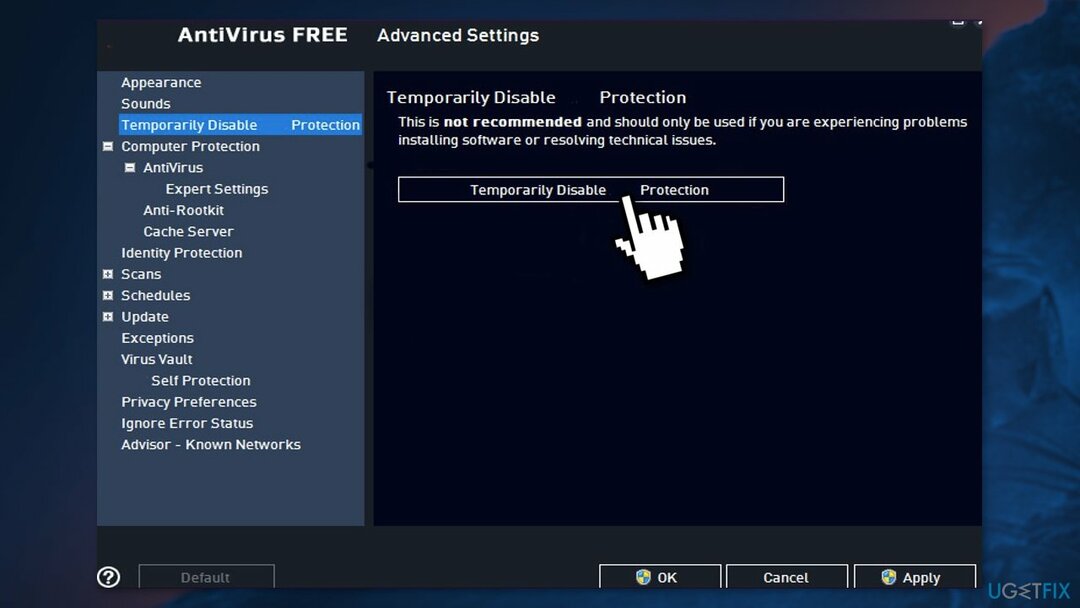
Способ 3. Восстановить поврежденные системные файлы
Для восстановления поврежденной системы необходимо приобрести лицензионную версию Reimage Reimage.
Используйте команды командной строки, чтобы исправить повреждение системных файлов:
- Открытым Командная строка от имени администратора
- Используйте следующую команду и нажмите Входить:
sfc / scannow
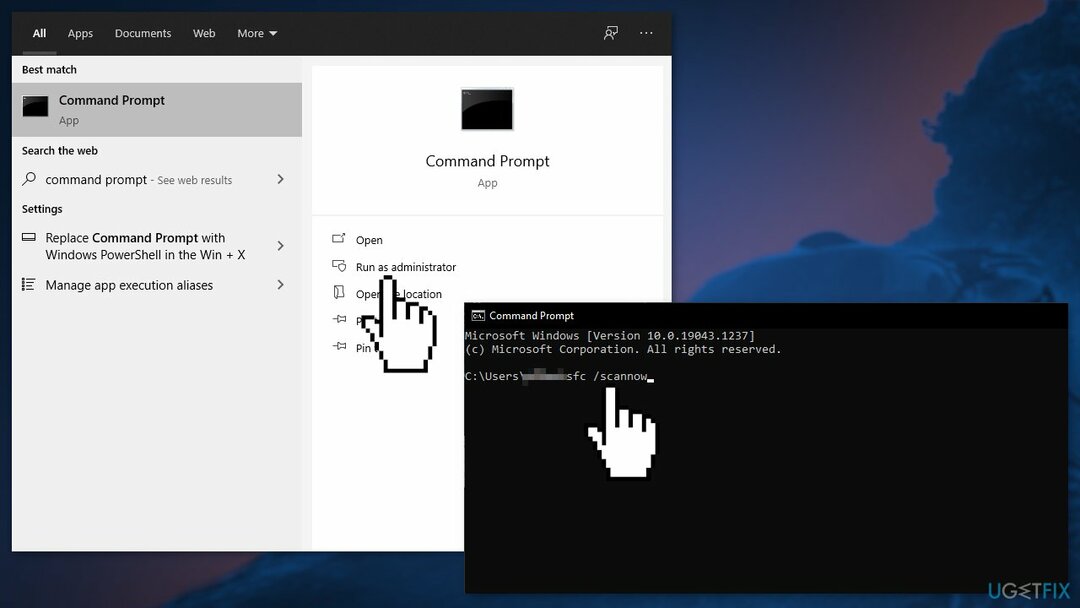
- Перезагрузить ваша система
- Если SFC вернула ошибку, используйте следующие командные строки, нажав Входить после каждого:
DISM / Онлайн / Очистка-Образ / CheckHealth
DISM / Онлайн / Очистка-Изображение / ScanHealth
DISM / Онлайн / Очистка-Образ / RestoreHealth
Способ 4. Восстановить приложения Магазина Windows
Для восстановления поврежденной системы необходимо приобрести лицензионную версию Reimage Reimage.
- Нажмите Windows + R открыть Бегать поле и введите Powershell
- Скопируйте и вставьте команду ниже:
Get-AppXPackage | Foreach {Add-AppxPackage -DisableDevelopmentMode -Register «$ ($ _. InstallLocation) \\ AppXManifest.xml»}

- Начать сначала ваш компьютер
- Проверьте, сохраняется ли проблема
Метод 5. Сбросить каждый компонент Центра обновления Windows
Для восстановления поврежденной системы необходимо приобрести лицензионную версию Reimage Reimage.
- Открытым Командная строка от имени администратора снова
- Скопируйте и вставьте следующие команды, нажимая Enter после каждой:
чистые стоповые биты
чистая остановка wuauserv
чистая остановка appidsvc
чистая остановка cryptsvc
Del «% ALLUSERSPROFILE% \\ Application Data \\ Microsoft \\ Network \\ Downloader \\ *. *»
rmdir% systemroot% \ SoftwareDistribution / S / Q
rmdir% systemroot% \ system32 \ catroot2 / S / Q
regsvr32.exe / s atl.dll
regsvr32.exe / s urlmon.dll
regsvr32.exe / s mshtml.dll
сброс WinSock Netsh
netsh winsock сбросить прокси
чистые стартовые биты
чистый старт wuauserv
чистый старт appidsvc
чистый старт cryptsvc
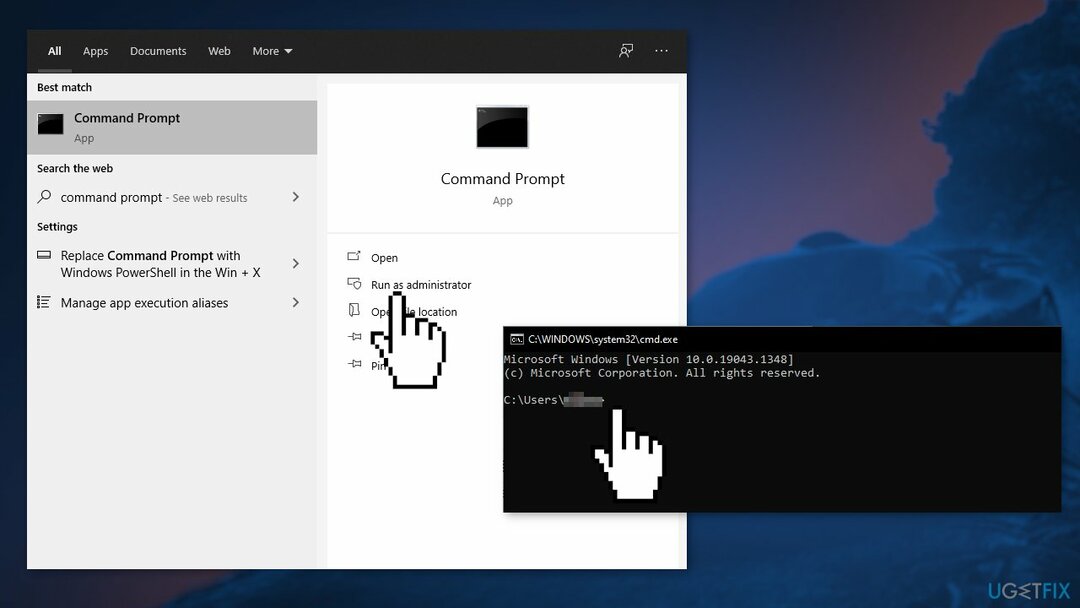
- Начать сначала ваш компьютер
Метод 6. Обновление Windows с установочного носителя
Для восстановления поврежденной системы необходимо приобрести лицензионную версию Reimage Reimage.
- Загрузите установочный носитель Windows 10 с официальная страница
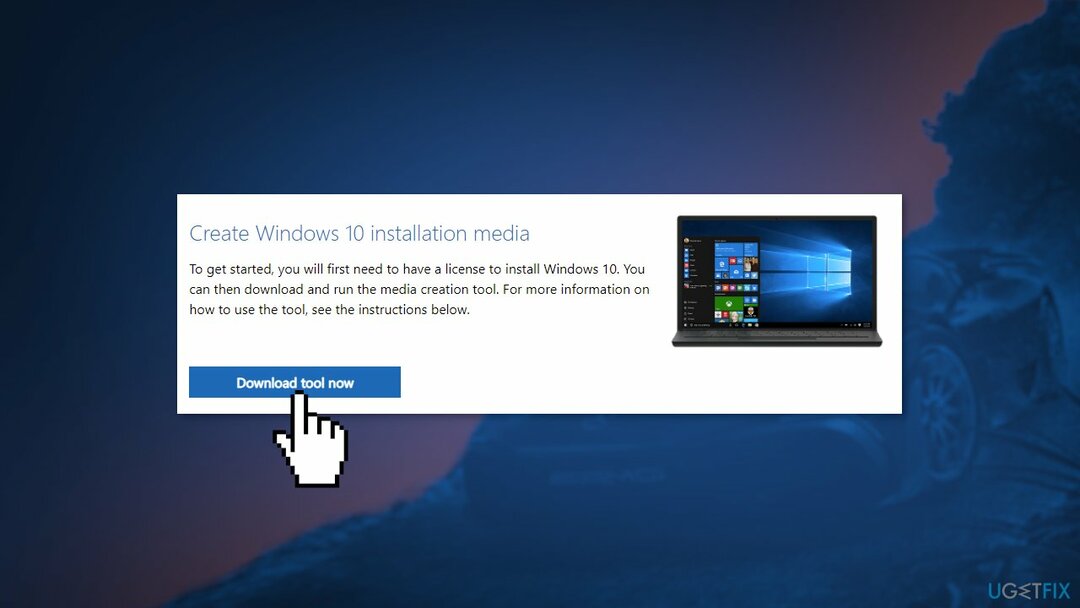
- После установки запустите инструмент с правами администратора.
- На странице условий лицензии выберите Принимать
- На Что ты хочешь делать? страница, выберите Обновите этот компьютер сейчас а затем выберите Следующий
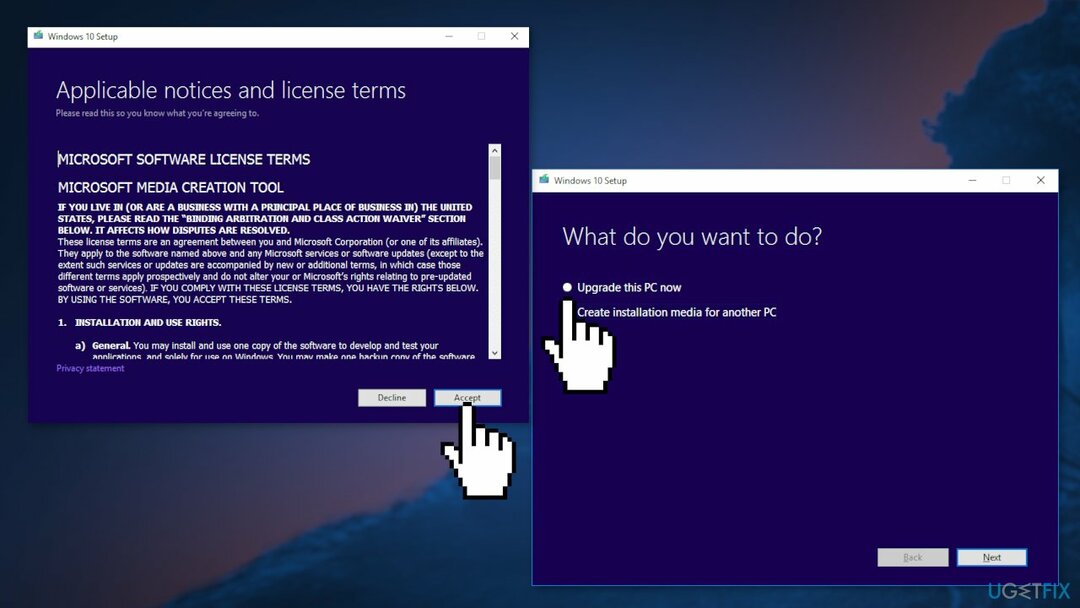
- Дождитесь завершения обновления
Исправляйте ошибки автоматически
Команда ugetfix.com делает все возможное, чтобы помочь пользователям найти лучшие решения для устранения их ошибок. Если вы не хотите бороться с методами ручного ремонта, используйте автоматическое программное обеспечение. Все рекомендованные продукты были протестированы и одобрены нашими профессионалами. Инструменты, которые можно использовать для исправления ошибки, перечислены ниже:
Предложение
сделай это сейчас!
Скачать FixСчастье
Гарантия
сделай это сейчас!
Скачать FixСчастье
Гарантия
Если вам не удалось исправить ошибку с помощью Reimage, обратитесь за помощью в нашу службу поддержки. Сообщите нам все подробности, которые, по вашему мнению, нам следует знать о вашей проблеме.
Этот запатентованный процесс восстановления использует базу данных из 25 миллионов компонентов, которые могут заменить любой поврежденный или отсутствующий файл на компьютере пользователя.
Для восстановления поврежденной системы необходимо приобрести лицензионную версию Reimage инструмент для удаления вредоносных программ.

VPN имеет решающее значение, когда дело доходит до конфиденциальность пользователя. Онлайн-трекеры, такие как файлы cookie, могут использоваться не только платформами социальных сетей и другими веб-сайтами, но также вашим интернет-провайдером и правительством. Даже если вы примените самые безопасные настройки через веб-браузер, вас все равно можно будет отслеживать через приложения, подключенные к Интернету. Кроме того, браузеры, ориентированные на конфиденциальность, такие как Tor, не являются оптимальным выбором из-за пониженной скорости соединения. Лучшее решение для вашей максимальной конфиденциальности - это Частный доступ в Интернет - быть анонимным и безопасным в сети.
Программное обеспечение для восстановления данных - один из вариантов, который может вам помочь восстановить ваши файлы. После удаления файла он не исчезает в воздухе - он остается в вашей системе до тех пор, пока поверх него не записываются новые данные. Восстановление данных Pro это программа для восстановления, которая ищет рабочие копии удаленных файлов на вашем жестком диске. Используя этот инструмент, вы можете предотвратить потерю ценных документов, школьных заданий, личных фотографий и других важных файлов.